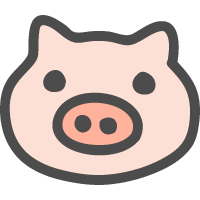我が家の長男はスマイルゼミ幼児コースを1年間受講しておりました。
とても楽しいタブレット教材ですが、結果的に長男には合わず退会をする事となりました。
退会手続きというと、引き止めなどがありそうで億劫ではないでしょうか?
私自身も不安がありました。
しかし、スマイルゼミ退会手続きはとても丁寧で安心できる対応でした。
こちらではスマイルゼミ退会方法を詳しく解説致します。
退会後のタブレット設定までご紹介しますので、参考にしてみて下さい。
Contents
スマイルゼミの退会(解約)の方法

スマイルゼミの退会・解約手続きは電話1本で済みます。
退会したい前の月の月末までには電話をしましょう。
(4月から受講しない場合は3月末までに退会手続きを済ませる必要があります。)

まずはフリーコール【0120-965-727】に電話をかけます。
受付時間は10:00~20:00(年末年始12月31日・1月1日を除く)です。
電話がつながりにくい事もあるようです。
退会手続きは余裕をもって行なえると良いですね。

電話がつながってから電話を切るまでは、約10分ほどの通話時間でした。
スマイルゼミ退会(解約)の説明内容
10分弱の電話の内容はこちらです。
- 契約内容の確認
- 追加請求の有無
- サポートサービス終了後の注意点
- 退会後のタブレット利用方法
電話での流れはこういった内容でした。
①契約内容の確認
最初に契約内容の確認のため、契約電話番号と名前と生年月日を聞かれました。
②追加請求の有無
我が家は追加請求なしだったので、その説明は特にありませんでした。
1年未満での退会ですと、タブレットの追加請求が発生します。
また一括払い済みでの途中退会は、不要になった月分の額が返金されます。
支払いや返金が発生する方は、ここで説明があると思います。
③サポートサービス終了後の注意点
我が家は3月初旬に退会の電話をしました。
3月いっぱいは今まで通り、学習できるという事でした。
退会後の注意事項を説明いただきました。
- スマイルゼミ講座ができなくなる
- 今までの履歴閲覧は不可能となる
- みまもるネットへのアクセスができない
いずれも、退会手続き月の翌月1日以降にできなくなる事項です。
我が家の場合ですと、3月末まで利用可能→4月1日から利用不可となる点です。
こういった内容の説明がありました。
④退会後のタブレット利用方法
退会後はアンドロイドタブレットとして使えます。
退会後の翌月1日に登録されているメールアドレスに【退会手続き完了メール】が届きます。
メール内容を確認してからアンドロイド切り替えをご自身で行なって下さいとの事でした。
スマイルゼミ退会(解約)で理由を聞かれる?引き止めがある?
退会理由を聞かれたり引き止めがあったりするのかと不安になられる方もいらっしゃるでしょう。
しかし私は引き止めどころか、退会理由さえも聞かれませんでした。

正直に答えても無理な引き止めはないようですね。
私も一応、退会の電話をする前に退会理由をメモ書きして、ドキドキ準備をしていました。

しかし、そのドキドキの準備も必要なかった様です。
終始、穏やかな雰囲気で冷や汗をかく事もなかったです!笑
拍子抜けでしたが、またいつか利用を検討しても良いかなと思わせてくれる対応でした。
しつこい引き止めがあると、もう二度と・・・(涙)という気持ちになりますものね。
私にとっては、退会電話での不安要素は一切ありませんでした。
安心してお電話してみて下さいね。
スマイルゼミ退会(解約)時の注意点!

スマイルゼミの退会を検討した時に、注意しないといけない点がいくつかあります。
- 1年未満での退会はタブレット代金追加請求がある
- 退会後は学習記録が全て消え、閲覧不可能になる
- 再入会は、改めてタブレット購入の必要がある
以上の、3点を事前に理解した上で退会手続きに進みましょう。
1年未満での退会はタブレット代金追加請求がある
入会時に購入したタブレットは本来43,780円(税込)の商品です。
それが『1年以上の継続利用を前提に』一括払いで初回に10,978円(税込)で購入できたと思います。
12回払いで契約された方は、月々1,078円(税込)がタブレット代金となっています。
しかしその条件に満たない1年未満での退会となると、タブレット代金の追加請求が発生します。
例えば・・・
初回一括払いでタブレット代金を支払った場合
- 6ヶ月未満の退会・・32,802円(税込)の追加請求
- 6ヶ月以上・12ヶ月未満で退会・・7,678円(税込)の追加請求
毎月払い(12回払い)でタブレット代金を支払った場合
- 6カ月未満の退会・・43,780円(税込)から既に支払い済みのタブレット代金差額を追加請求
- 6ヶ月以上・12ヶ月未満で退会・・12,936円(税込)から既に支払い済みのタブレット代金をひいた上に、7,689円(税込)を足した額を追加請求
*12,936円は、12回払い(1,078円×12回)でタブレットを購入した際の総額費です。
1年以上の継続利用がある場合はタブレット追加請求は発生しません。
またタブレット返却の必要もありません。
その場合はタブレットを送料自己負担で返却の必要があります。
退会を検討した時期があと少しで1年であるならば、1年経過のタイミングを待つのが良いでしょう。
退会後は学習記録が全て消える!
前述の通り、退会後は学習記録を見たり『みまもるネット』へのアクセスができなくなります。
今まで積み重ねてきた頑張りが振り返れなくなるのは残念ですね。

退会する時は、お子様と共に『きょうのできた』を振り返るのも良いですね。
再入会は可能!しかしタブレットは1入会1タブレット!
スマイルゼミを一旦退会後しばらくしてまたやりたいなと思った時、入会は可能です。
しかし以前のタブレット端末は使用できません。
新たに入会の際には、また新しくタブレットを購入する必要があります。
さらに、以前のデータを引き継ぐ事もできません。
再入会の可能性があるのであれば、退会手続きは慎重に決断される事をおすすめします。
スマイルゼミ退会(解約)後のタブレット設定【幼児コース】
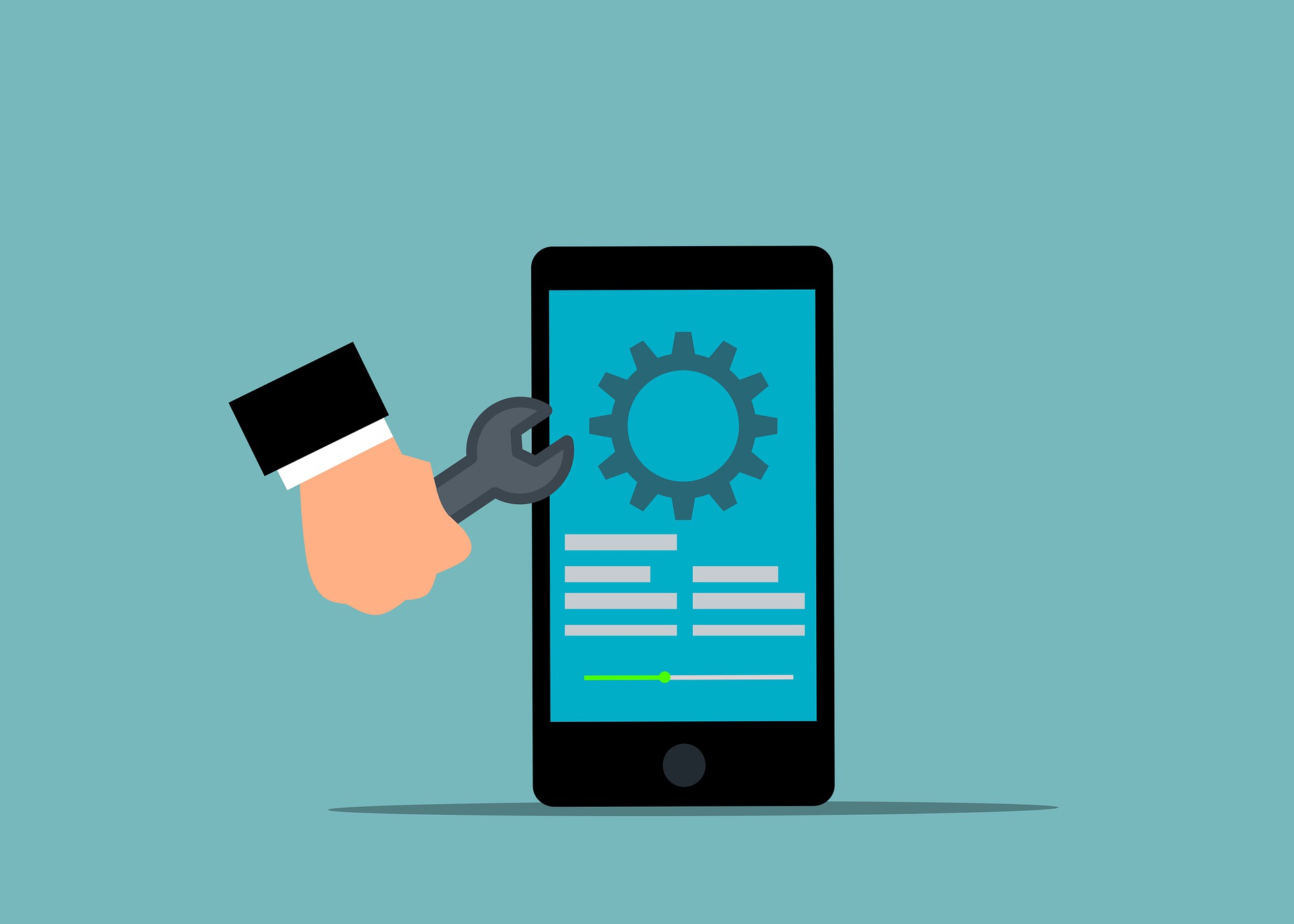
スマイルゼミを退会したあとは、一般的なタブレット端末として使用する事ができます。
その流れをご説明します。
スマイルゼミの退会の翌月1日に、以下の様な『退会手続き完了のお知らせ』メールが届きます。

上記のメールが届いたら、正式に退会が完了した事になります。
一般的なタブレット端末として利用する場合は、このメールが届いてから設定にうつりましょう。
スマイルゼミ退会後のタブレットアンドロイド化設定
ここで紹介するのは、スマイルゼミ幼児コースを退会した時のタブレットのアンドロイド化設定です。
①スマイルゼミの画面右上の【せってい】をタッチします。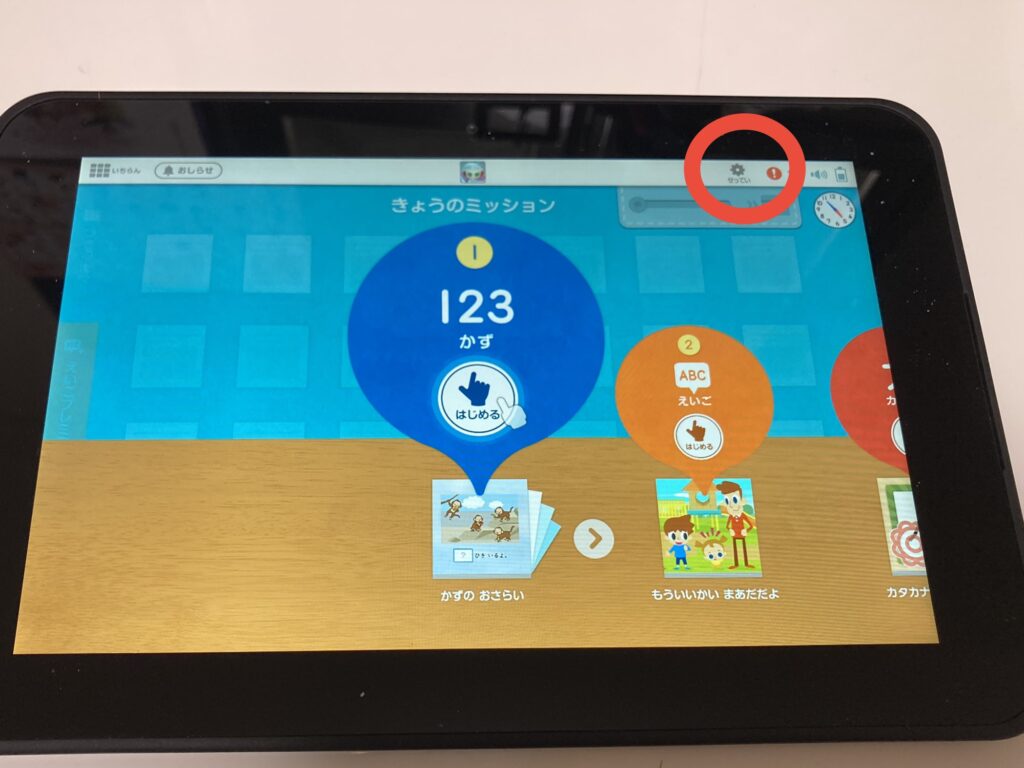
アップデートが必要な場合は前もって済ませてから、アンドロイド化設定に進みます。
タブレットは最新状態にしておきましょう。
②【端末情報】をタッチします。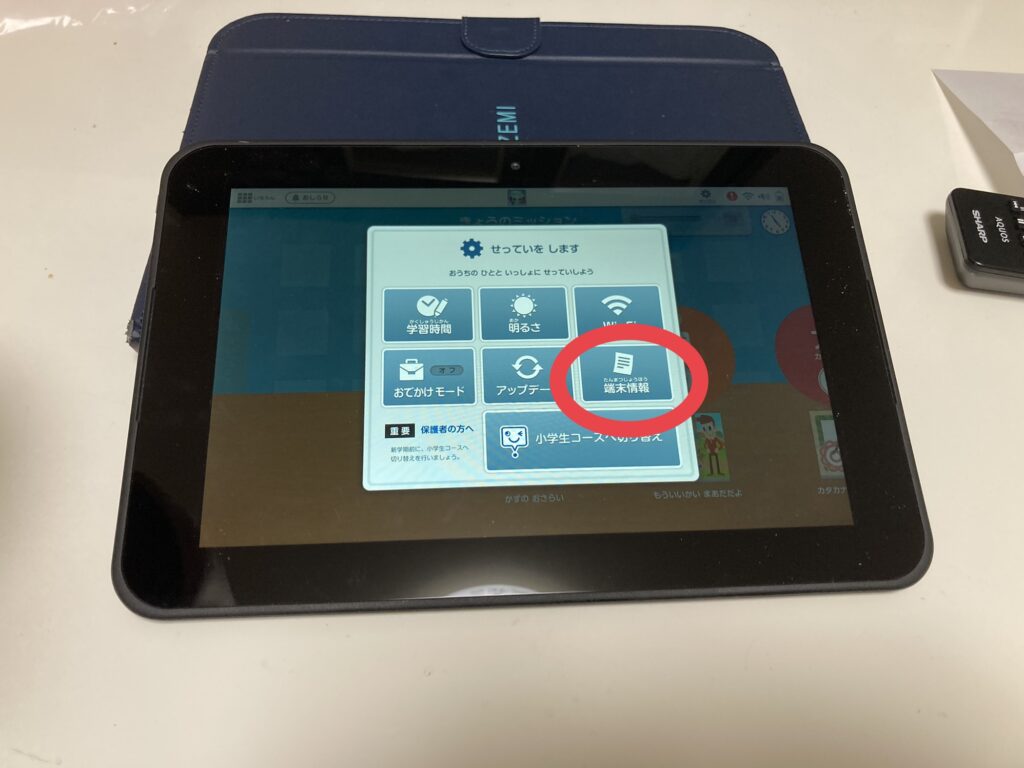
『契約中』になっているとアンドロイド化できない為、解約が完了した『未契約』状態で進めましょう。
③【タブレットのメンテナンス】をタッチします。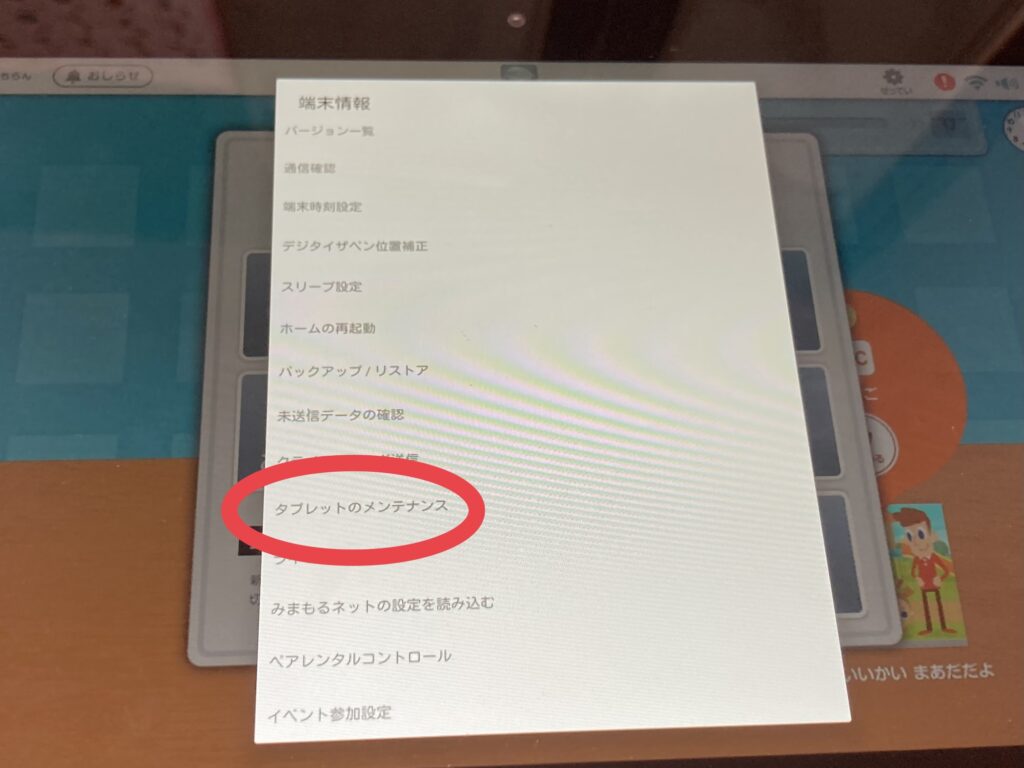
④【起動する】を3秒以上、長押ししましょう。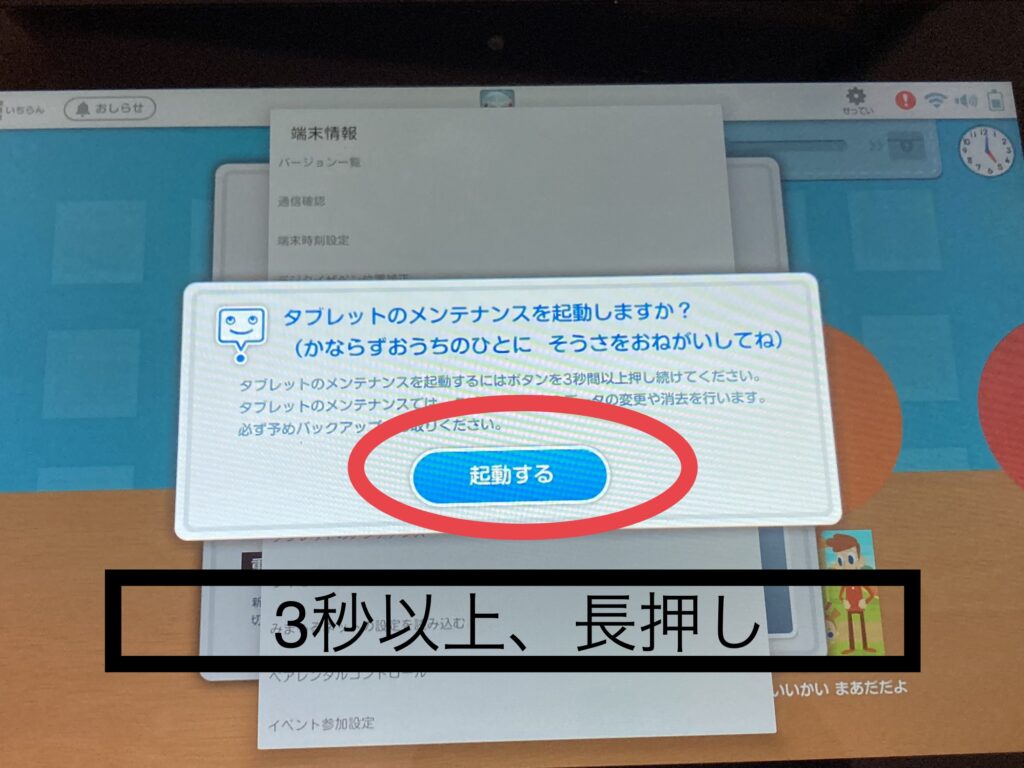
⑤【スマイルゼミの消去】をタッチします。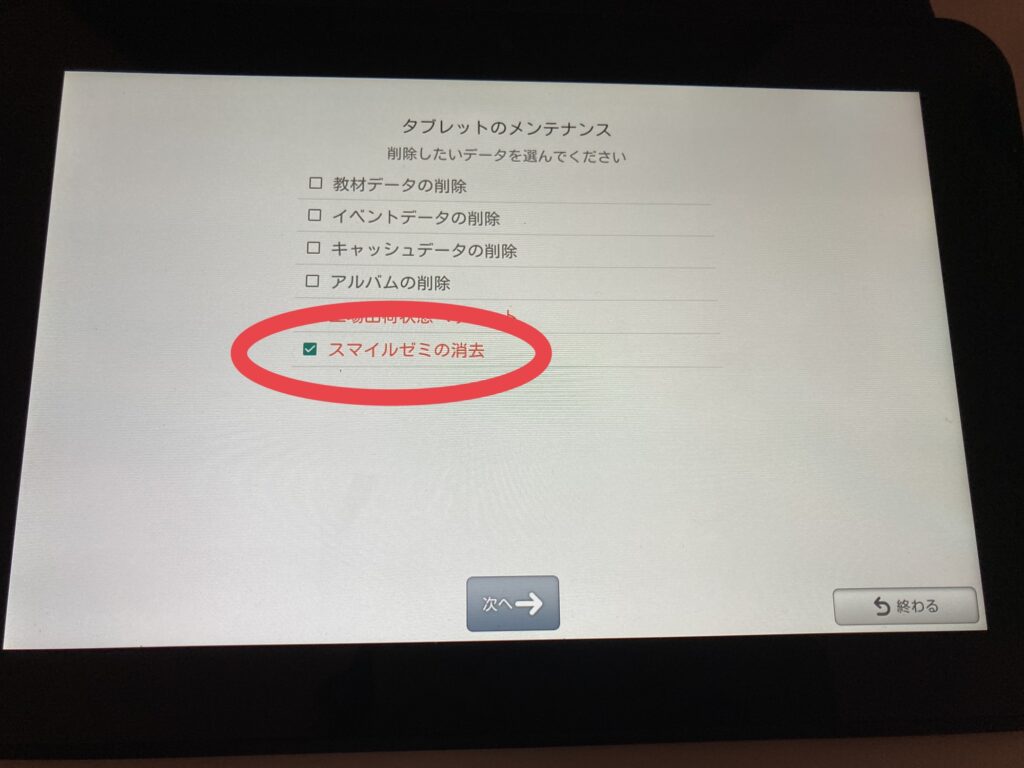
解約手続きが完全に済んでいる方は、この画面に【スマイルゼミの消去】の表示が出てきます。
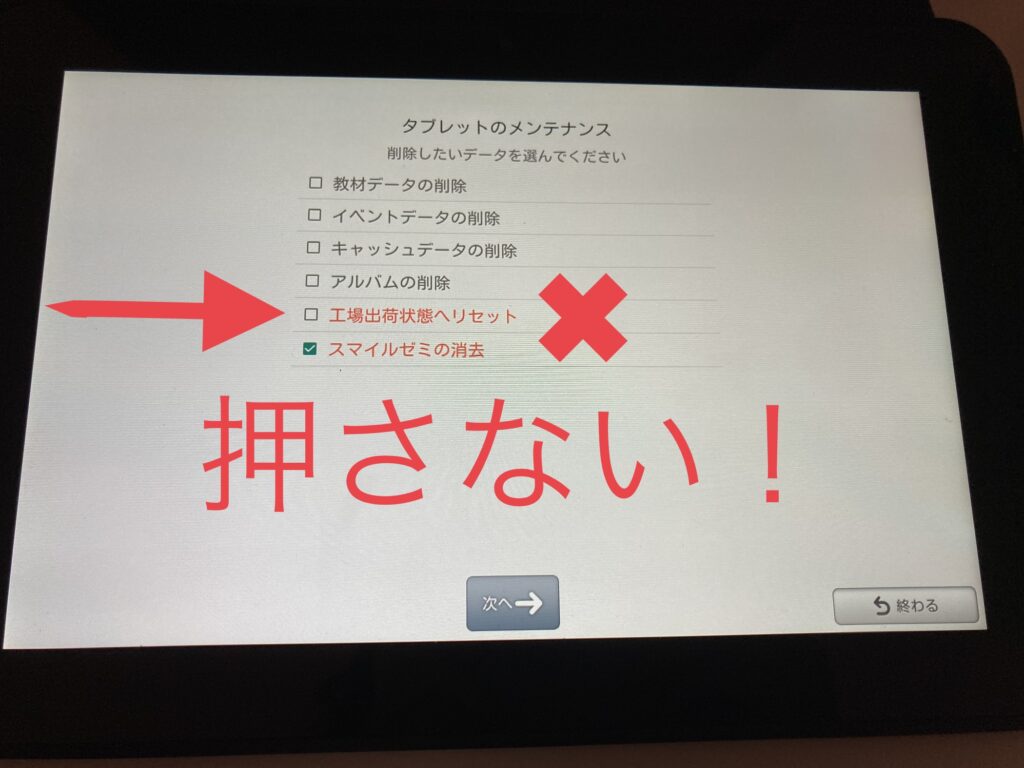
⑥スマイルゼミの消去で間違いないか確認が出るので【次へ】をタッチします。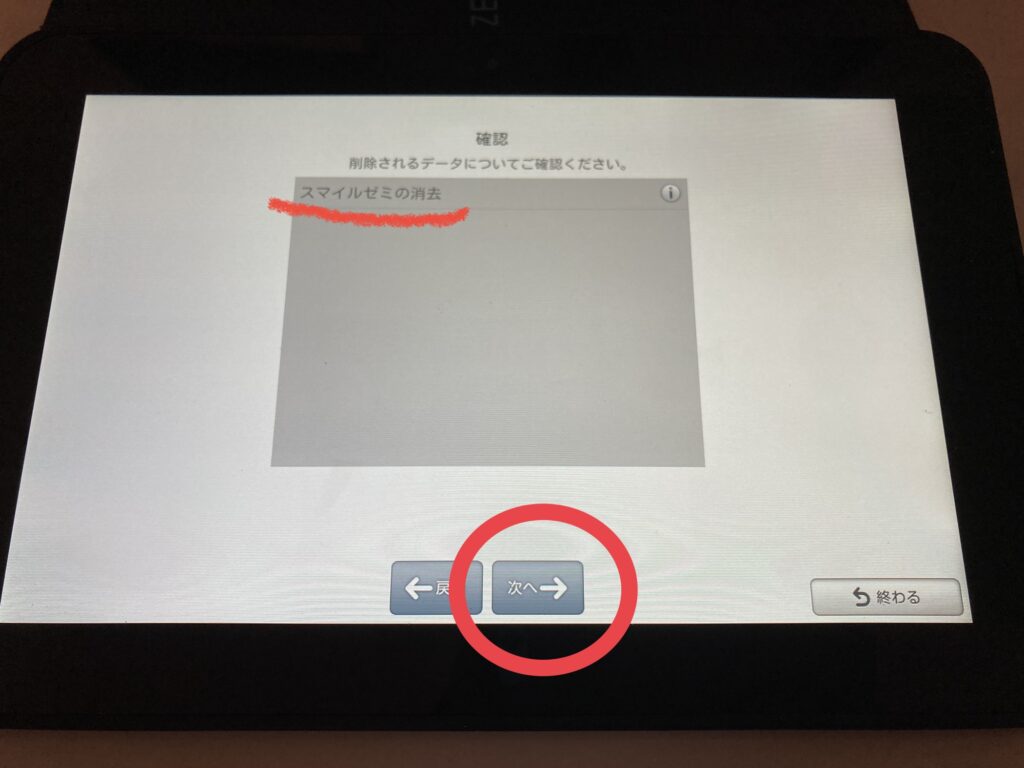

⑦再起動が始まりしばらく待つと【ようこそ】の画面が出ます。
『日本語』を選択し、Wi-Fiの設定画面が出るので入力します。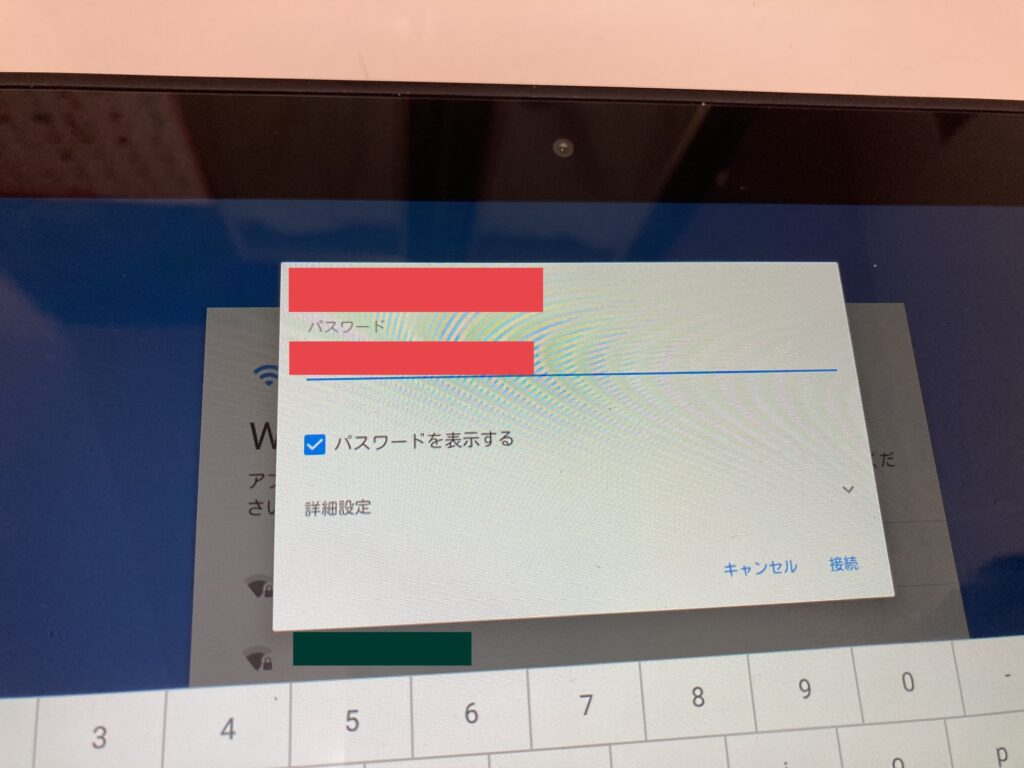
⑧グーグルアカウントを入力したらアンドロイド化、完了です。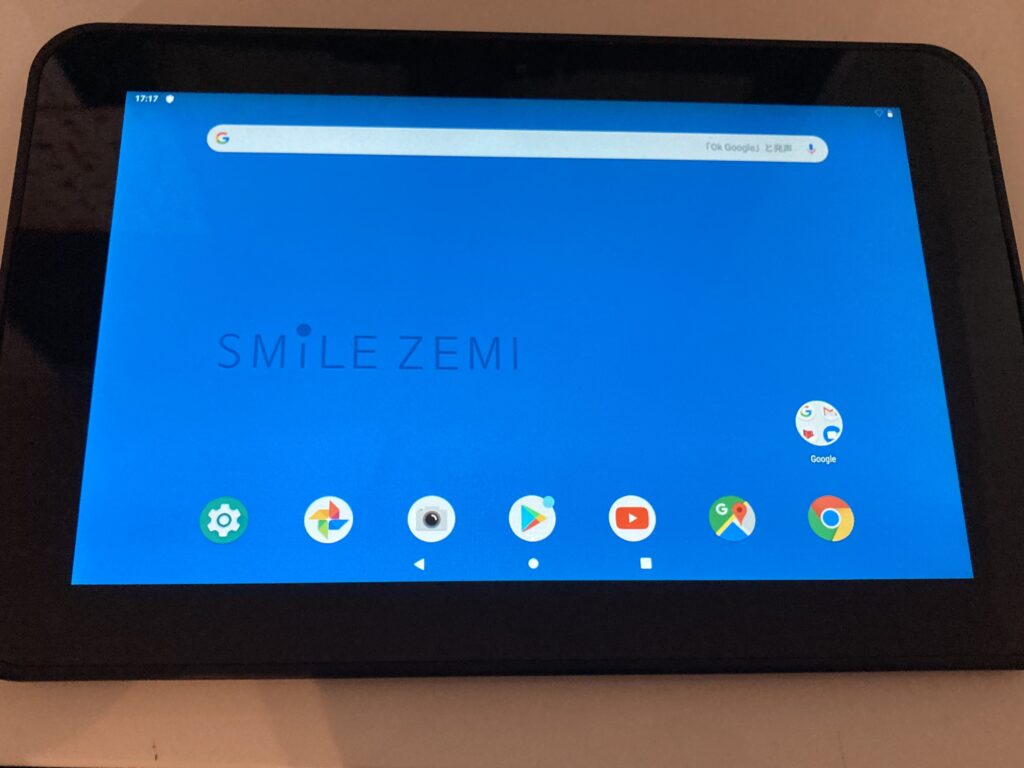
以上です。
ここからは、一般的なタブレットとして使う事ができます。
スマイルゼミのタブレットは大きくて使いやすい!
スマイルゼミのタブレットは子供にとっては大きくて使いやすいと思います。
退会後、手元に残るので使い勝手が良いのは嬉しいですね。
スマイルゼミタブレットの仕様は以下の通りです。(2022.5月現在)
我が家の使用タブレットモデルは【SZJ-JS202】スマイルタブレット3Rでした。
| OS | Android9 |
| サイズ | 高さ 18cm
幅 27cm 厚さ 約1cm |
| 本体重量 | 約550g |
| メモリ | 2GB |
| ストレージ容量 | 16GB |
| ディスプレイ | 10.1インチ |
学習用としているのでスペックは低い方ですが、アプリを入れても問題なく利用できています。
ただ、今後こちらのタブレットを他の学習に使えないか検討しているところです。
今は小学校に入学して2ヶ月、宿題等で落ち着かない日々を過ごしている長男。
落ち着かないと言えば、母親の私もなのですが・・笑。
タブレットを上手に活用できた際には、こちらでも紹介できたらと思っております。
ひとまず、今更ですが画面に保護フィルムを貼ってみました。
|
|
今は宿題の合間の楽しみとして、タブレットを使用しています。
まとめ
スマイルゼミ幼児コースを退会した時の流れをご紹介しました。
退会時の電話では引き止めなどがなく、とてもスムーズに手続きが済みました。
退会のタイミングには見極めが大事です。
お子様とよく話し合って退会する事が決定した際には、計画的に退会手続きを進めましょう。
退会後にはタブレット端末として利用できます。
アンドロイドタブレットとして利用する際にはお子様とルールを作りましょう。
上手に活用できると、入会時に購入したタブレットも無駄になりませんね。

![[商品価格に関しましては、リンクが作成された時点と現時点で情報が変更されている場合がございます。] [商品価格に関しましては、リンクが作成された時点と現時点で情報が変更されている場合がございます。]](https://hbb.afl.rakuten.co.jp/hgb/317d0aa9.ab821def.317d0aaa.ee8ebed6/?me_id=1368713&item_id=10000101&pc=https%3A%2F%2Fthumbnail.image.rakuten.co.jp%2F%400_mall%2Fmobile123%2Fcabinet%2Fbellemond%2Fg01%2Fg171_001.jpg%3F_ex%3D240x240&s=240x240&t=picttext)